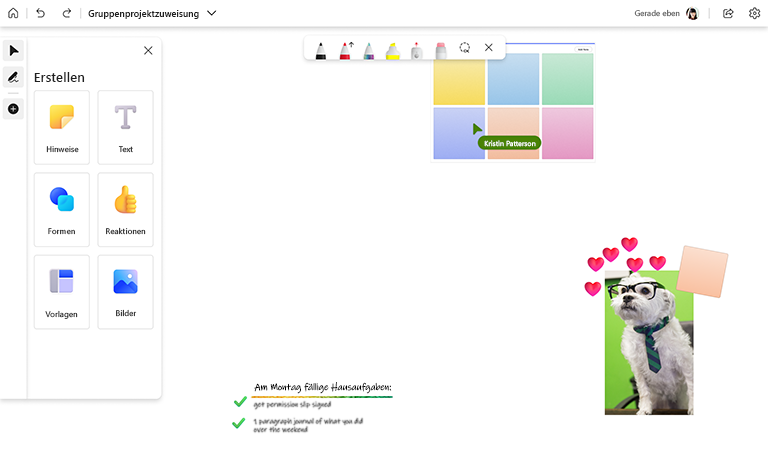Whiteboard bietet eine hervorragende Möglichkeit für Schüler/Studenten, an Gruppenprojekten zusammenzuarbeiten, insbesondere wenn es zusammen mit Microsoft Teams verwendet wird.
Erstellen Sie zunächst einen Gruppenchat in Microsoft Teams. Von dort aus können die Kursteilnehmer eine Whiteboard-Registerkarte zu ihrem Chat hinzufügen, um Ideen für ihr Projekt zu sammeln und dessen Fortschritt zu verfolgen. Whiteboard ist ein hervorragender Ort für das Brainstorming, zum Festhalten von Ideen, für den Erkenntnisgewinn und zum Nachverfolgen von Aktionselementen.
Wichtigste Features:
-
Verwenden Sie die Brainstormingvorlagen für die ersten Schritte.
-
Die Freihandeingabe trägt dazu bei, dass die Ideen fließen.
-
Fügen Sie Bilder von Ihrem Computer hinzu für umfangreiche visuelle Darstellungen.
-
Verwenden Sie farbige Kurznotizen zum Organisieren Ihrer Gedanken.
-
Arbeiten Sie auf jedem Gerät mit anderen zusammen mithilfe der Eingabemethode Ihrer Wahl – Tastatur, Maus, Touchscreen oder Stift.
-
Wirken Sie so wenig oder so viel mit, wie Sie möchten, und verwenden Sie dazu die verschiedensten Tools, darunter Reaktionen, Kurznotizen, Textfelder und Freihandeingaben.
Einrichten von Gruppen in Microsoft Teams
-
Damit die Gruppenarbeit privat bleibt, verwenden Sie Gruppenchats anstelle eines Teams oder Kanals innerhalb von Microsoft Teams.
-
Erstellen Sie entweder Gruppenchats für jede Gruppe (und beziehen Sie sich selbst jeweils mit ein), oder weisen Sie die Kursteilnehmer an, dies zu tun.
-
Um dem Chat ein Whiteboard hinzuzufügen, wählen Sie die Schaltfläche + oben auf dem Bildschirm im Chatfenster aus, suchen Sie nach Whiteboard, wählen Sie es aus, und klicken Sie dann auf Speichern.
-
Auf das Whiteboard, das dem Gruppenchat zugeordnet ist, kann jetzt direkt über den Chat oder über die Whiteboard-App zugegriffen werden.
Während des Projekts
-
Geben Sie den Kursteilnehmern Anweisungen dazu, wie sie das Whiteboard für das Projekt verwenden sollten. Erläutern Sie beispielsweise, ob das Whiteboard einen Teil des Projekts darstellt oder ob es einfach als Arbeitsbereich während des Projekts verfügbar ist.
-
Informieren Sie die Kursteilnehmer über die Whiteboard-Features, die sie verwenden können, wie Brainstormingvorlagen, Formen, Bildeinfügung, Freihandfunktionen und so weiter.
-
Fordern Sie die Kursteilnehmer auf, das Whiteboard während Besprechungen zu verwenden, um in Echtzeit mit anderen zu interagieren und gemeinsam Brainstormings durchzuführen.
-
Wenn die Kursteilnehmer Fragen haben, können sie Sie zum Whiteboard einladen, indem sie Sie entweder zum Chat hinzufügen oder Ihnen einen Whiteboard-Freigabelink senden.
Nach der Sitzung
-
Wenn das Whiteboard einbezogen werden soll, bitten Sie die Kursteilnehmer, Sie dazu einzuladen. Alternativ können sie über das Menü "Einstellungen" ein PNG-Bild ihres Boards erstellen und es dann Ihnen senden.
Weitere Informationen finden Sie unter
Weitere Informationen finden Sie in unseren anderen Whiteboard-Leitfäden.